【便利で見た目よし!】楽天やAmazonのアフィリエイトリンクをまとめてくれるプラグイン【Rinker】
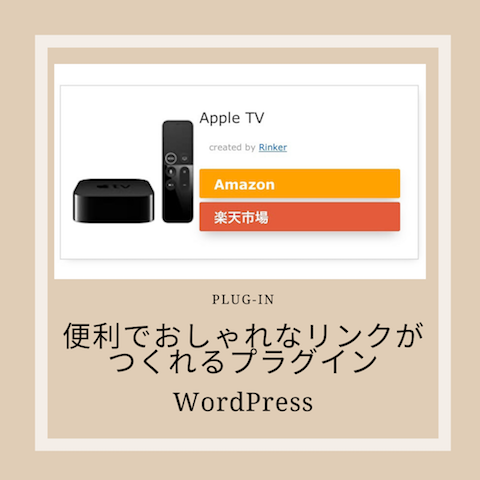
楽天ショッピング、Amazon、Yahooショッピング、この3大手のショッピングサイトの商品紹介でアフィリエイトができます。
で、実際に1つの商品を紹介するのに、この3のショッピングサイト経由で、紹介したいと思った時に、リンクがすごくダサいことになってしまうのが悩みだったんです。
私のブログを読んでくれる人に、私が本当に良いと思った商品をおすすめするのに、ダサいのってイヤだなーと思って。(見た目がダサいリンクって怪しく見えるしw)
そんな気持ちを解決してくれたプラグインを紹介します。
初期設定は少し面倒です。ただ、最初だけがんばって設定すれば、後は快適に使えますよー。
Contents
Rinkerを使うとこうなる
Rinkerを使うとこんな感じで表示されます。(私はYahooのリンクなしです)
すごく便利だし、見た目も良いので、多くのブロガーが愛用しているのですが、このプラグインは個人の方がつくられたのです。
こちらがRinkerを作られた方のブログなので、感謝を込めて、一度読んでみてくださいね。
Rinkerを設定する前に
このプラグインの設定をする前に、やっておく大事なことがあります。
・Amazon
・楽天ショッピング
・Yahooショッピング
のアフィリエイト登録です。(すでに登録済みの方は、プラグイン設定方法へ)
楽天&Yahooのアフィリエイト登録
おすすめなASPはこの2つ。どちらのASPを利用しても、楽天、Yahoo、Amazonの商品を紹介することができます。
どっちのASPも、ほとんどのブロガーが登録している人気ASPで案件の種類が豊富なので、もし未登録であれば両方とも登録しておくと良いです。(私も登録済みです)
≫もしもアフィエイトはこちらAmazonアフィリエイト登録
さっきのASPでもAmazonの商品を紹介できるのですが、Rinkerを使うのに、Amazonだけ公式の“Amazonアソシエイト”で、登録する必要があります。
この登録が終わったら、次のプラグイン設定方法へ進んでください。
スポンサーリンクRinker設定方法
Rinkerの設定方法は、この方のブログがわかりやすかったので、参考にやってみてください。
この方法で、楽天、Amazon、Yahooの3つとも設定が、できますよ。
Rinkerの使い方
実際に商品リンクを取得して、ブログに貼り付ける方法は、この方のブログがわかりやすいので、参考にやってみてください。
≫商品リンク作成プラグインRinker(リンカー)の基本的な使い方 まとめ!
さいごに。
最後まで、お疲れさまでした。
正直、私もRinkerを最初に設定したとき、面倒だったんです。まだアフィリエイトも登録していなかったので、一度に色々登録したりして、謎のコードを入力したり・・・、頭がいっぱいいっぱいだったのを覚えてます。
でも、ここまで出来れば、簡単に素敵な商品リンクを表示させることができます。私も設定しておいて良かったと、本当に思います。
おすすめのプラグイン紹介でした。
【Blog関連記事】
